Η απενεργοποίηση του MFA για λογαριασμό Microsoft 365 θα πρέπει να κάνει το κόλπο εδώ
- Εάν δεν μπορείτε να προσθέσετε έναν λογαριασμό email στο Outlook 365, μπορεί να οφείλεται στο ότι η εφαρμογή είναι παλιά.
- Μπορείτε να το διορθώσετε γρήγορα εγκαθιστώντας τις πιο πρόσφατες ενημερώσεις κώδικα για το λειτουργικό σας σύστημα.
- Μια άλλη αποτελεσματική λύση είναι να δοκιμάσετε να δημιουργήσετε ένα νέο προφίλ μέσω του Πίνακα Ελέγχου.
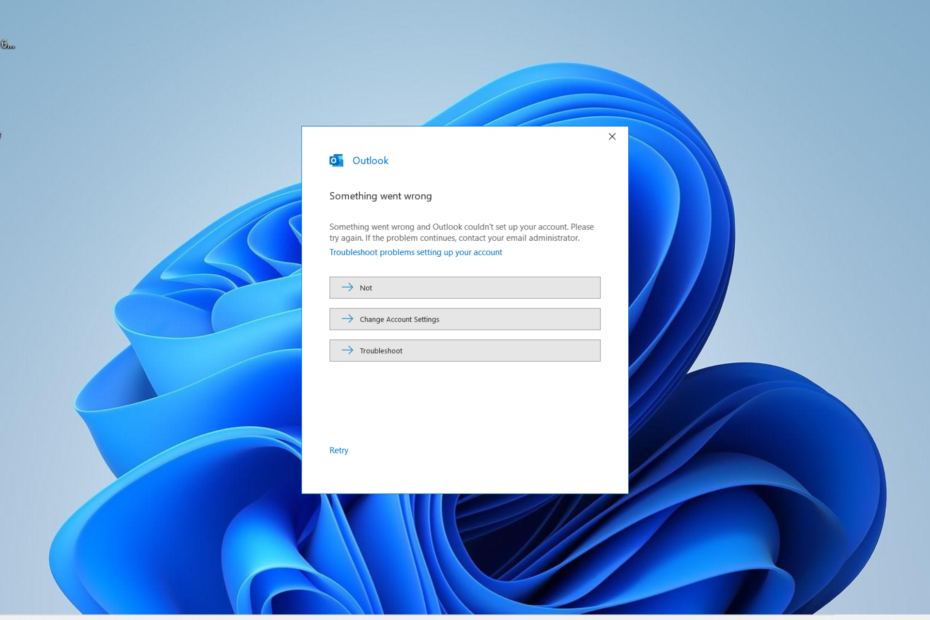
- Διαχειριστείτε ΟΛΑ τα email σας σε ένα μόνο inbox
- Εύκολη ενσωμάτωση δημοφιλών εφαρμογών (Facebook, Todoist, LinkedIn, Dropbox κ.λπ.)
- Αποκτήστε πρόσβαση σε όλες τις επαφές σας από ένα ενιαίο περιβάλλον
- Απαλλαγείτε από σφάλματα και χαμένα δεδομένα email
Το email έγινε εύκολο και όμορφο
Ένα από τα πλεονεκτήματα του Outlook είναι ότι σας επιτρέπει να προσθέσετε διαφορετικά email. Ωστόσο, υπάρχουν φορές που οι χρήστες δεν μπορούν να συνδέσουν τον λογαριασμό email του Office 365 στο Outlook.
Αυτό δυσκολεύει ορισμένους χρήστες να συνδέσουν τα email εργασίας τους στις συσκευές τους. Ευτυχώς, υπάρχει μια σειρά από τρόπους επίλυσης αυτού του προβλήματος και θα τους αναφέρουμε λεπτομερώς σε αυτόν τον οδηγό.
Γιατί δεν μου επιτρέπει το Outlook να προσθέσω έναν λογαριασμό email;
Υπάρχουν διάφοροι λόγοι για τους οποίους ενδέχεται να μην μπορείτε να προσθέσετε τον λογαριασμό email του Office 365 στο Outlook. Παρακάτω είναι μερικά από τα αξιοσημείωτα:
- Ξεπερασμένη εφαρμογή: Εάν αντιμετωπίζετε αυτό το ζήτημα σε μια συγκεκριμένη συσκευή, μπορεί να οφείλεται στο ότι η εφαρμογή Outlook είναι παλιά. Πρέπει να ενημερώσετε την εφαρμογή στην πιο πρόσφατη έκδοση για να λύσετε αυτό το πρόβλημα.
- Ζητήματα με τον έλεγχο ταυτότητας πολλαπλών παραγόντων: Εάν έχετε ενεργοποιήσει τον έλεγχο ταυτότητας πολλαπλών παραγόντων για τον λογαριασμό σας στο Microsoft 365, πιθανότατα θα αντιμετωπίσετε αυτό το ζήτημα. Για να το ξεπεράσετε, πρέπει να απενεργοποιήσετε το MFA.
- Ξεπερασμένος υπολογιστής: Σε ορισμένες περιπτώσεις, αυτό το σφάλμα μπορεί να οφείλεται στο ότι δεν έχετε εγκαταστήσει τις πιο πρόσφατες ενημερώσεις κώδικα των Windows στον υπολογιστή σας. Η λύση σε αυτό είναι να ενημερώστε το λειτουργικό σας σύστημα.
Πώς μπορώ να διορθώσω το Outlook 365 εάν δεν μπορώ να προσθέσω λογαριασμούς email;
1. Ενημερώστε το Outlook
- Εκκινήστε το Outlook και κάντε κλικ στο Αρχείο καρτέλα στο επάνω μέρος.
- Επίλεξε το Λογαριασμός γραφείου επιλογή.
- Τώρα, κάντε κλικ Επιλογές ενημέρωσης.
- Τέλος, επιλέξτε Ενημέρωση τώρα και περιμένετε να ολοκληρωθεί η διαδικασία.
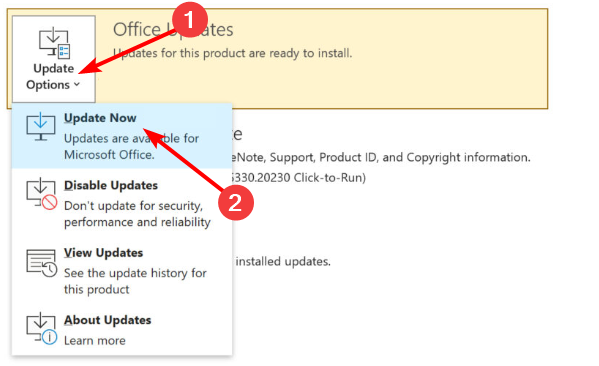
Εάν δεν μπορείτε να προσθέσετε έναν λογαριασμό email στο Outlook 365, αυτό μπορεί να οφείλεται στο ότι η εφαρμογή είναι παλιά. Είναι καλή πρακτική να ενημερώνετε πάντα την εφαρμογή, η οποία θα πρέπει να κάνει το κόλπο για εσάς σε αυτήν την περίπτωση.
2. Εγκαταστήστε και εκτελέστε το Support and Recovery Assistant
- Επισκεφτείτε τον επίσημο ιστότοπο της Microsoft και κάντε κλικ στο Κατεβάστε κουμπί για να αποκτήστε το εργαλείο Βοηθός υποστήριξης και αποκατάστασης.
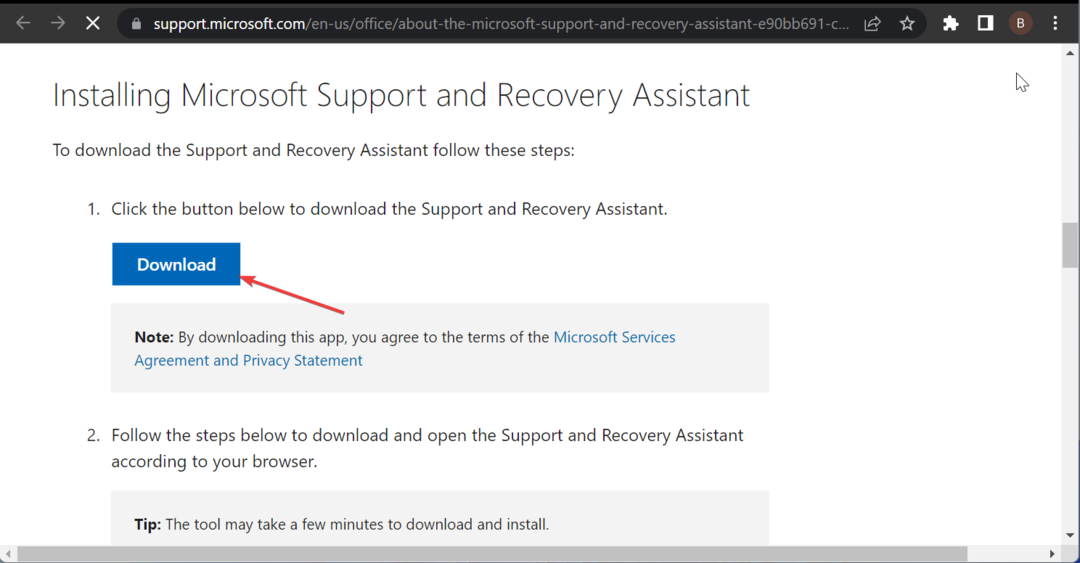
- Κάντε διπλό κλικ στο αρχείο λήψης για να το εγκαταστήσετε.
- Τώρα, κάντε κλικ στο συμφωνώ επιλογή στο Συμφωνία Υπηρεσιών Microsoft σελίδα.
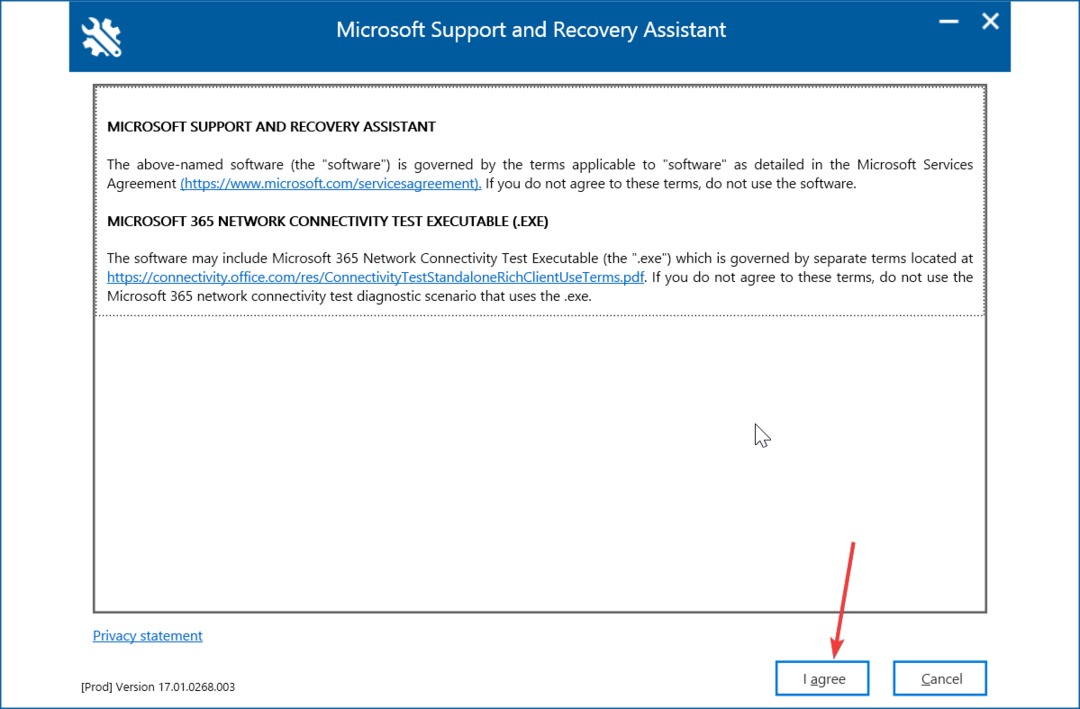
- Από εδώ, επιλέξτε Αποψη από τις διαθέσιμες επιλογές και κάντε κλικ Επόμενο.
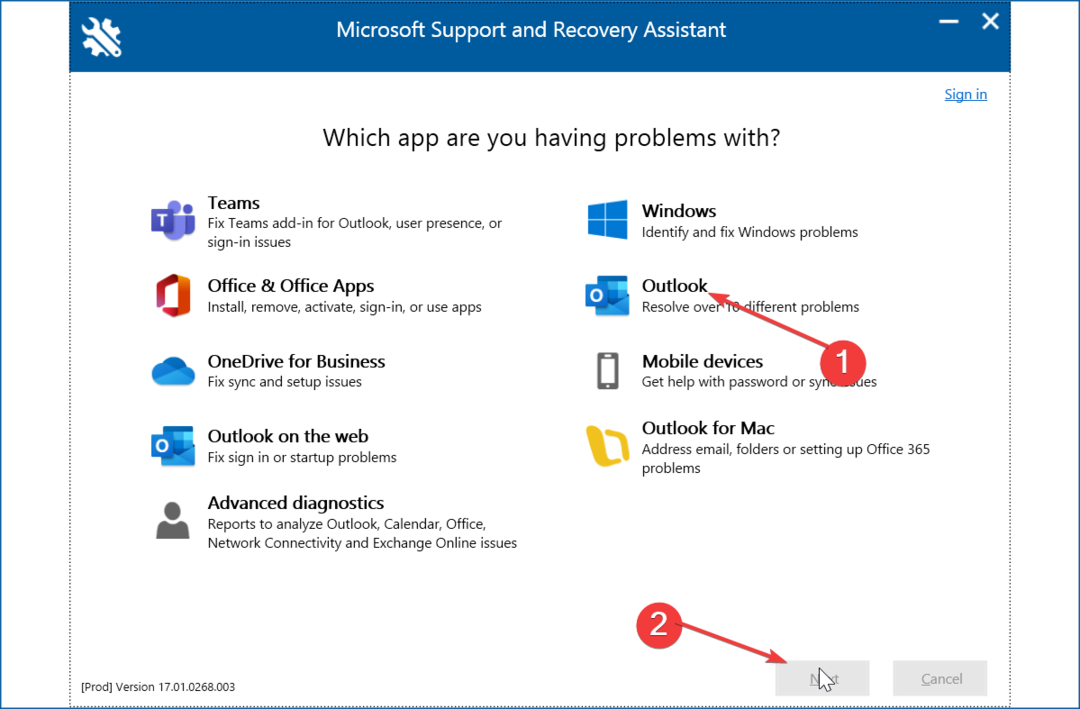
- Επιλέξτε τον τύπο του προβλήματος που αντιμετωπίζετε και κάντε κλικ στο Επόμενο κουμπί.
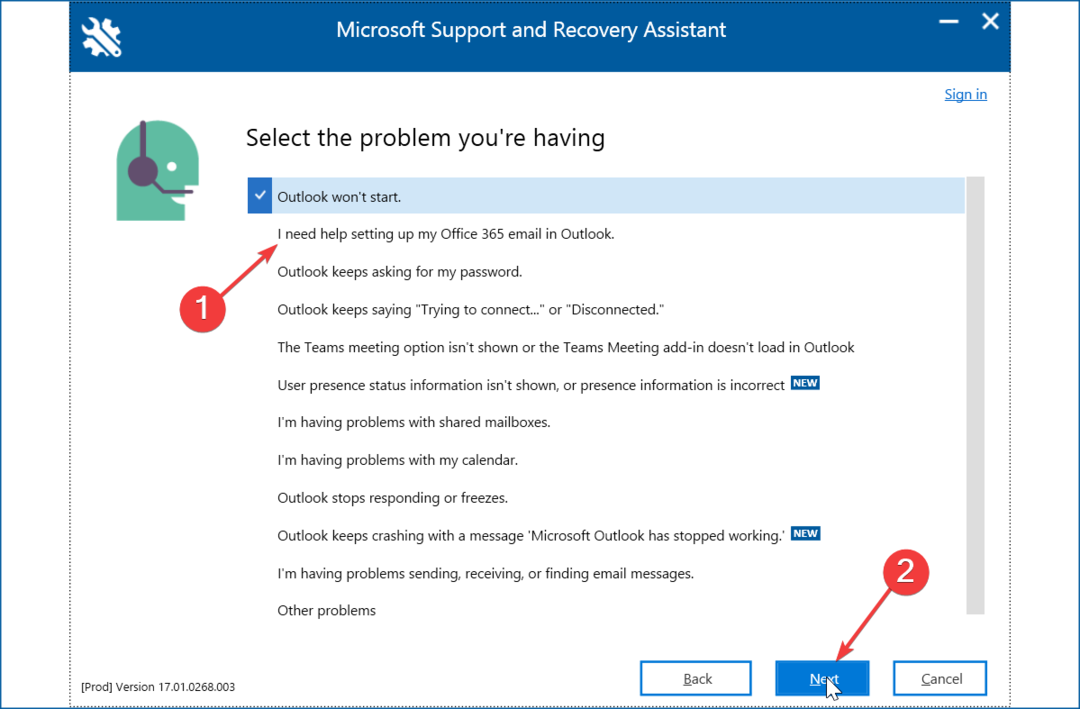
- Τέλος, ακολουθήστε τις οδηγίες για να απαλλαγείτε από το πρόβλημα.
Μια άλλη επιλογή που μπορείτε να δοκιμάσετε εάν δεν μπορείτε να προσθέσετε λογαριασμό email στο Outlook 365 είναι να χρησιμοποιήσετε το εργαλείο επιδιόρθωσης της Microsoft. Αυτό θα σας βοηθήσει να διαγνώσετε το πρόβλημα και να δώσετε οδηγίες για το πώς να το διορθώσετε.
- Το Outlook View δεν εμφανίζεται το θέμα; 4 τρόποι για να το διορθώσετε
- Οι κανόνες του Outlook δεν λειτουργούν; 5 εύκολοι τρόποι για να το διορθώσετε
- Διόρθωση: Το Outlook View δεν εμφανίζει περιεχόμενο email
- Διόρθωση: Τα μηνύματα ηλεκτρονικού ταχυδρομείου με συνημμένα δεν μπορούν να αναζητηθούν
3. Δοκιμάστε να δημιουργήσετε ένα νέο προφίλ μέσω του Πίνακα Ελέγχου
- Πάτα το Windows κλειδί, τύπος έλεγχοςκαι επιλέξτε το Πίνακας Ελέγχου επιλογή.
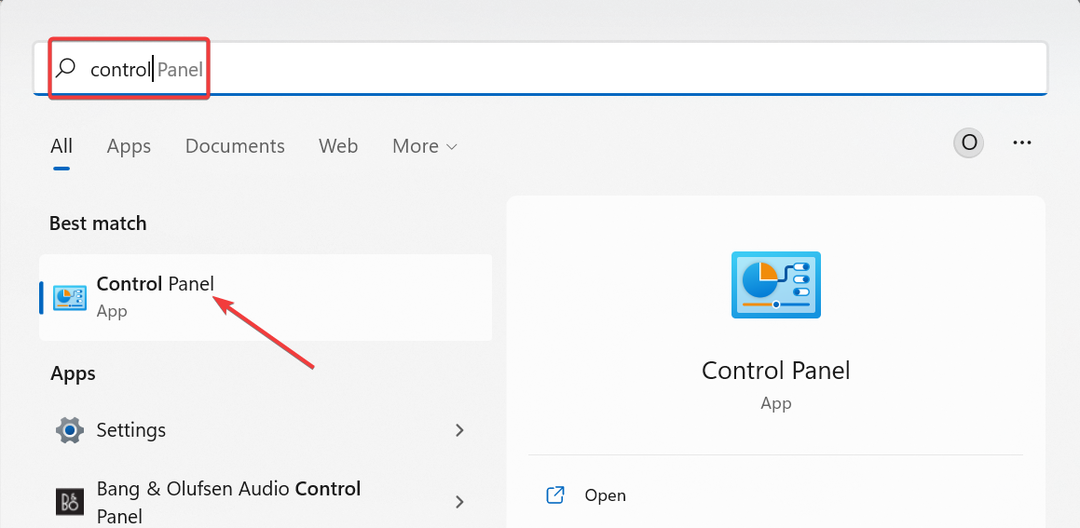
- Τώρα, κάντε κλικ στο αναπτυσσόμενο μενού κατηγορίας στην επάνω δεξιά γωνία και επιλέξτε Μεγάλα εικονίδια.
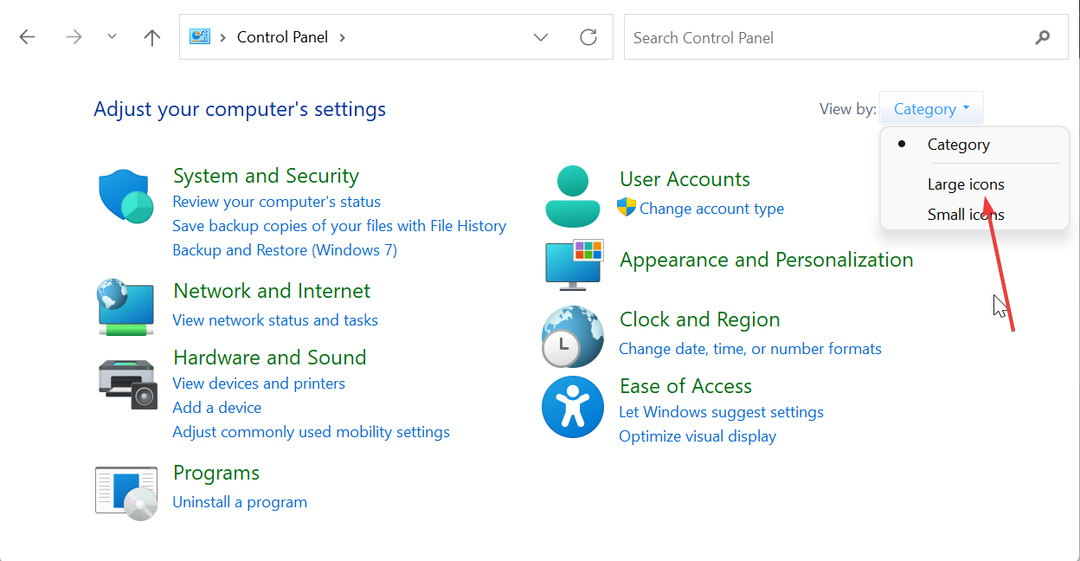
- Στη συνέχεια, επιλέξτε το Mail (Microsoft Outlook) επιλογή.
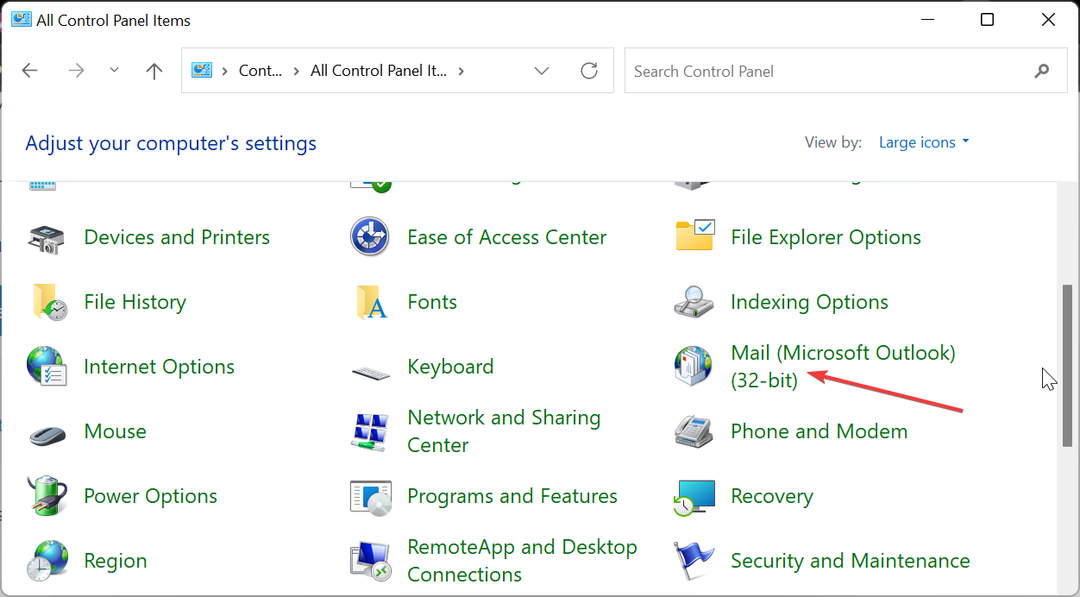
- Επιλέγω Εμφανίζει Προφίλ.
- Επιλέγω Προσθήκη, εισάγετε τα στοιχεία του προφίλ και κάντε κλικ Εντάξει.
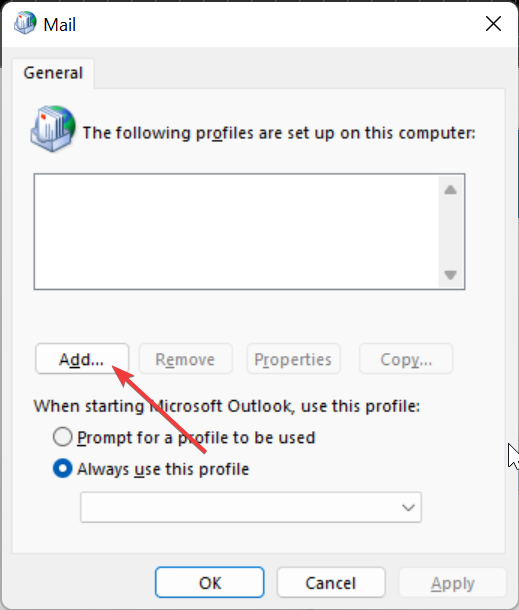
- Τώρα, επιλέξτεΝα χρησιμοποιείτε πάντα αυτό το προφίλ και κάντε κλικ Εντάξει.
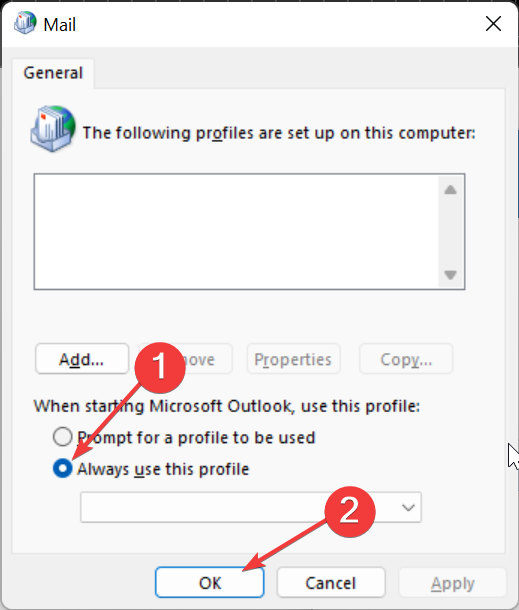
- Τέλος, μεταβείτε στο Outlook και προσπαθήστε να προσθέσετε ξανά τον λογαριασμό.
Μερικές φορές, δεν μπορείτε να προσθέσετε έναν λογαριασμό email στο Outlook 365 επειδή δημιουργείτε λάθος το προφίλ. Μια αποτελεσματική μέθοδος που έχει λειτουργήσει για πολλούς χρήστες είναι η δημιουργία του προφίλ μέσω του Πίνακα Ελέγχου και η προσθήκη του λογαριασμού μετά.
4. Ενημέρωση υπολογιστή
- Πάτα το Windows πλήκτρο + Εγώ να ανοίξει το Ρυθμίσεις εφαρμογή και κάντε κλικ Ενημερωμένη έκδοση για Windows στο αριστερό παράθυρο.
- Κάντε κλικ στο Ελεγχος για ενημερώσεις κουμπί.
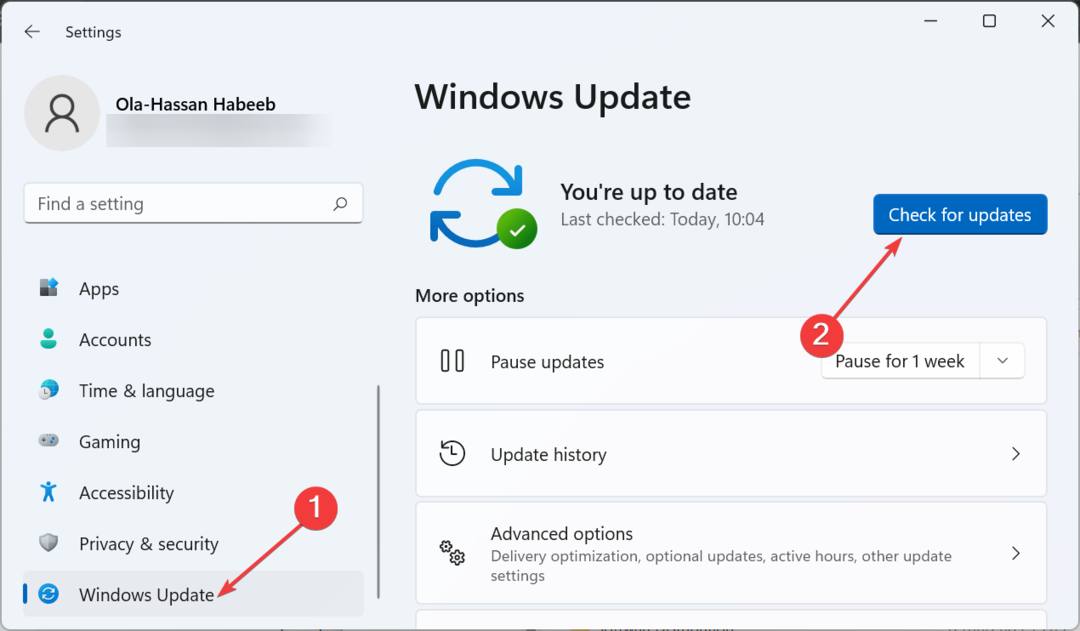
- Τώρα, κατεβάστε και εγκαταστήστε όλες τις διαθέσιμες ενημερώσεις.
Ένα ξεπερασμένο λειτουργικό σύστημα είναι απαραίτητη για πολλά προβλήματα, συμπεριλαμβανομένου αυτού του ζητήματος. Επομένως, εάν δεν μπορείτε να προσθέσετε λογαριασμό email στο Outlook 365, δοκιμάστε να εγκαταστήσετε τις πιο πρόσφατες ενημερώσεις κώδικα για τον υπολογιστή σας.
5. Απενεργοποιήστε το MFA για το Microsoft 365
Εάν αντιμετωπίζετε αυτό το ζήτημα σε έναν λογαριασμό email του Office 365, μπορεί να οφείλεται στο ότι έχετε ενεργοποιήσει τον έλεγχο ταυτότητας πολλαπλών παραγόντων. Ο πιο γρήγορος τρόπος για να εξαλείψετε το σφάλμα είναι να απενεργοποιήσετε τη δυνατότητα στο Πύλη Microsoft 365.
Ωστόσο, πρέπει να σημειωθεί ότι ίσως χρειαστεί να επικοινωνήσετε με τον διαχειριστή του Exchange για να απενεργοποιήσετε τη δυνατότητα.
Το να μην μπορείτε να προσθέσετε έναν λογαριασμό email στο Outlook 365 μπορεί να είναι απογοητευτικό, καθώς σας εμποδίζει να συνδεθείτε στον σημαντικό λογαριασμό σας στον υπολογιστή σας. Αλλά με τις λύσεις σε αυτόν τον οδηγό, θα πρέπει να είστε σε θέση να λύσετε το πρόβλημα οριστικά.
Αν Το Outlook δεν μπόρεσε να ρυθμίσει τον λογαριασμό σας για κάποιο λόγο, ελέγξτε τον λεπτομερή οδηγό μας για να το διορθώσετε.
Μη διστάσετε να μας ενημερώσετε για τη λύση που σας βοήθησε να επιλύσετε αυτό το ζήτημα στα παρακάτω σχόλια.


